Wie teilen Sie Beiträge, die Sie interessant finden, mit anderen Urhebern auf X, ehemals Twitter? Unter jedem Tweet sehen Sie die Schaltfläche "Teilen", aber nichts erlaubt Ihnen, den Inhalt zu veröffentlichen. Am einfachsten ist es, wenn Sie die Funktion "Reposting auf Twitter" verwenden. Es dauert nur ein paar Sekunden, und was Sie teilen, erscheint in den Feeds Ihrer Follower. Außerdem können Nutzer mit Twitter-Zitaten einen Tweet kommentieren, während sie ihn mit ihren Followern teilen. Um ein höheres Engagement zu erzielen und die Sichtbarkeit Ihres Kontos zu erhöhen, können Sie X Follower kaufen.
Als neuer Nutzer kann es einem so vorkommen, als ob man eine Menge über die Möglichkeiten von X lernen muss. Das Gute daran ist, dass es nur ein paar Minuten dauert, bis man mit dieser Funktion vertraut ist. Dieser Artikel gibt Ihnen einen Überblick über Reposts, früher Retweets, damit Sie sie wie ein Marketingprofi nutzen können. Außerdem sollten Sie lernen , wie Sie Retweets auf Twitter löschen können.

Inhaltsübersicht
Wie repostet man einen bestimmten Tweet auf X?
Obwohl das Teilen von Inhalten auf X heute extrem einfach ist, war das in den Anfangstagen der Plattform noch nicht der Fall. Wenn man früher auf einen Tweet stieß, konnte man ihn so auf Twitter weiterleiten:
- Kopieren Sie den Inhalt des Beitrags und fügen Sie ihn in Ihr Tweet-Erstellungsfeld ein.
- Erwähnen Sie den Autor des Original-Tweets im Text Ihres Tweets.
- Fügen Sie "RT" in den Beitrag ein, um anzuzeigen, dass es sich um einen Retweet auf Twitter handelt.
- Und schließlich veröffentlichen Sie den Tweet.
Wie Sie sich vorstellen können, ist dies ein unnötig langwieriger Prozess. Glücklicherweise hat X diesen Vorgang mit der Schaltfläche "Neu posten" extrem vereinfacht. Sie sieht aus wie zwei aufeinander folgende Pfeile in einem Quadrat. Wenn Sie auf dieses Symbol drücken, werden Ihnen zwei Optionen angezeigt: "Weiterleiten" und "Zitieren". Wenn Sie "Weiterleiten" wählen, teilen Sie den Beitrag mit Ihren Followern. Er erscheint in deren Feed mit dem Wiederveröffentlichungssymbol.
Mit der zweiten Option, Beitrag zitieren, können Sie dem von Ihnen geteilten Tweet zusätzlichen Inhalt hinzufügen. Dies ist praktisch, wenn Sie Ihre Meinung oder Kommentare zum Originalbeitrag mitteilen möchten.
Wenn dem Herausgeber Ihr Beitrag und Ihre Gedanken gefallen, wird er Ihnen antworten. Auf diese Weise erreichen Ihr Profil und Ihre Inhalte ein größeres Publikum.
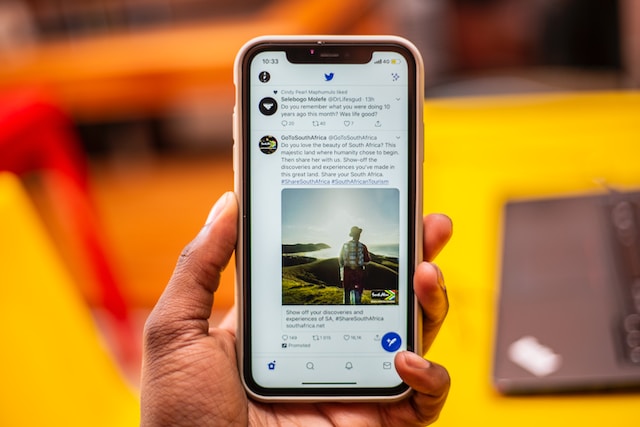
Wie man ein Video auf Twitter innerhalb von 2 Minuten repostet
Nehmen wir an, Sie sehen ein Video eines Branchenführers und möchten es mit Ihren Followern teilen. Dies ist eine großartige Methode, da Sie einen Kommentar hinzufügen können, um Ihre Erfahrung zu präsentieren. Im Folgenden finden Sie eine Anleitung, wie Sie ein Video auf Twitter veröffentlichen können:
- Nachdem Sie sich mit Ihrem Gerät bei X angemeldet haben, suchen Sie nach dem Beitrag mit den angehängten Medien. Wenn Sie ihn nicht finden können, verwenden Sie das Suchprogramm von Twitter. Wechseln Sie in den Suchergebnissen zur Registerkarte " Medien". Hier finden Sie alle Tweets, die Mediendateien wie Videos, Fotos und GIFs enthalten.
- Es gibt zwei Möglichkeiten, diesen Tweet zu teilen. Zum einen können Sie auf das Symbol "Repost" unter dem Tweet tippen und " Repost" auswählen. Sie können auch mit der linken Maustaste auf den Tweet klicken, um die erweiterte Ansicht zu öffnen. Klicken Sie auf das Repost-Symbol und wählen Sie Repost, um den Tweet über Ihr Konto zu veröffentlichen. In der Zwischenzeit gibt es auch eine Anleitung zum Löschen eines Reposts auf X.
Wenn Sie einen Beitrag mit einem Video teilen, sehen Ihre Follower den Tweet des ursprünglichen Autors. Was aber, wenn Sie nur die Mediendatei teilen möchten und sonst nichts? Die folgende Anleitung führt Sie durch die verschiedenen Schritte, um dies auf Ihrem Gerät zu tun:
Hinweis: Diese Methode funktioniert nur mit dem Desktop-Browser.
- Nachdem Sie den Beitrag gefunden haben, kopieren Sie die URL aus der Adressleiste des Browsers. Alternativ können Sie auch auf die Schaltfläche "Teilen" tippen, eine horizontale eckige Klammer mit einem Pfeil nach oben.
- Klicken Sie im Dropdown-Menü auf die Option Link kopieren.
- Wählen Sie die Schaltfläche Post Compose, eine Feder mit dem Plus-Symbol.
- Fügen Sie die URL in das Feld zum Verfassen eines Beitrags ein.
- Fügen Sie den folgenden Text am Ende des Links ein: /video/1
- Klicken Sie auf Posten, um den Tweet zu veröffentlichen.
Das Video wird neu gepostet und alles andere wird aus dem ursprünglichen Beitrag entfernt. Bei dieser Methode wird der Name des ursprünglichen Autors am Ende des Tweets beibehalten.
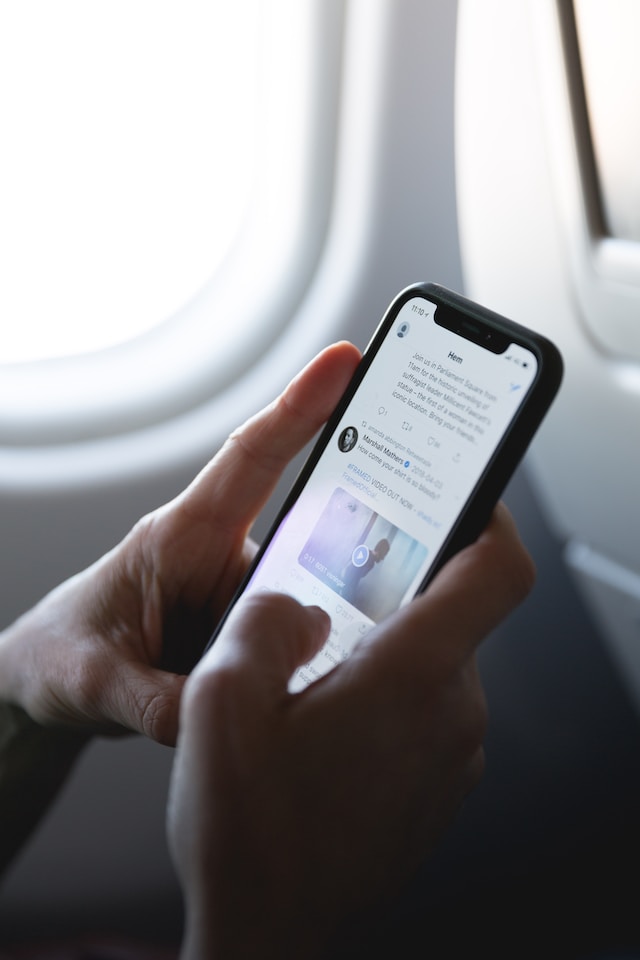
Wie poste ich ein GIF auf Twitter?
GIFs sind nützlich, da sie Ihnen helfen können, Ihren Standpunkt zu vermitteln. Außerdem zeigt es Ihrem Publikum, dass Sie mit den neuesten Trends vertraut sind. Außerdem haben Sie mit einem GIF immer noch die Möglichkeit, sich mit 280 Zeichen auszudrücken. Hier finden Sie eine Anleitung, wie Sie GIFs auf Twitter posten können:
- Unter dem Beitrag, den Sie teilen möchten, befindet sich die Schaltfläche zum erneuten Posten.
- Tippen Sie darauf, um den ursprünglichen Tweet des Autors mit dem GIF erneut zu posten.
Sie können das GIF auch mit den folgenden Schritten vom Tweet des Herausgebers trennen:
- Klicken Sie auf die Schaltfläche zum Teilen des Beitrags und wählen Sie Link kopieren, um die URL des Tweets zu erhalten.
- Fügen Sie den Link in Ihren Post Composer ein und fügen Sie am Ende "/video/1" ein.
- Wenn Sie dem GIF einen Kontext hinzufügen möchten, tun Sie dies über dem Link, den Sie eingefügt haben.
- Klicken Sie auf die Schaltfläche Posten, um den Tweet mit dem GIF an Ihre Follower weiterzuleiten.
Denken Sie daran, dass bei dieser Methode der Name des ursprünglichen Herausgebers aus Ihrem Beitrag entfernt wird. Sie sollten die Person für die Verwendung ihrer Inhalte würdigen.
Wie man Twitter auf Instagram repostet: Beiträge auf allen Social Media-Plattformen teilen
Wenn Sie mehrere Konten auf verschiedenen Social-Media-Plattformen haben, sollten Sie Inhalte mit diesen Profilen teilen. Das spart Zeit und bewahrt Sie vor dem Kopfzerbrechen, regelmäßig neue Beiträge zu erstellen. Außerdem ist diese Methode ein Lebensretter, wenn Ihnen aufgrund einer kreativen Blockade keine guten Ideen einfallen. Sie können auch in Erwägung ziehen, Twitter-Konten zu kaufen.
Aufgrund der von X vorgenommenen Änderung der API-Preise funktionieren die meisten Tools, die das Reposten auf mehreren Plattformen ermöglichen, nicht mehr. Wie kann man Twitter auf Instagram neu posten, wenn die meisten Drittanbieterdienste nicht verfügbar sind?
Am einfachsten ist es, einen Screenshot des Beitrags zu machen und ihn in Ihren Beitrag einzufügen. Allerdings müssen Sie dabei unnötige Inhalte aus dem Bild herausschneiden. Außerdem ist das Bild möglicherweise nicht von hoher Qualität. Zum Glück gibt es zwei Möglichkeiten, wie Sie dies trotzdem kostenlos tun können.
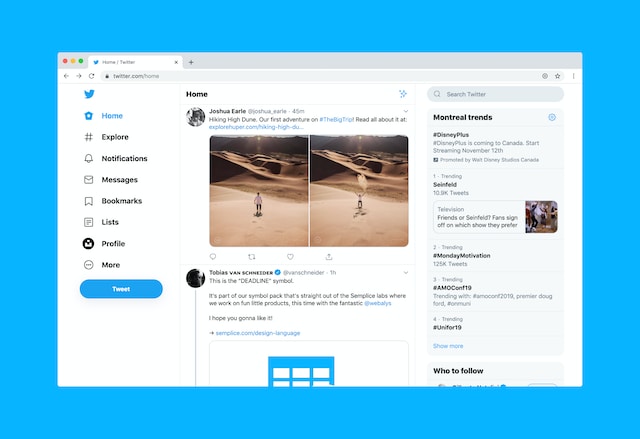
1. Verwenden Sie die Teilen-Funktion von X in der mobilen App, um auf Instagram zu posten.
X verfügt über eine Freigabefunktion, mit der Sie Ihre Fotos in allen sozialen Netzwerken veröffentlichen können. Sie müssen Instagram und X auf demselben Gerät installieren, damit diese Methode funktioniert. Außerdem können Sie diese Technik nicht in Desktop-Browsern verwenden.
Die folgenden Schritte erklären, wie Sie dies auf einem beliebigen mobilen Gerät tun können:
- Tippen Sie auf die Schaltfläche Teilen, wenn Sie den Beitrag gefunden haben, den Sie auf Instagram retweeten möchten.
- Im Menü Teilen sehen Sie Instagram Stories. Tippen Sie darauf, um den Tweet auf Instagram zu posten.
- Hinweis: Die Optionen des Freigabemenüs können je nach Gerät unterschiedlich sein.
- Sie können den Beitrag in Ihrer Story nach Ihren Wünschen bearbeiten. Außerdem können Sie sie über Direktnachrichten (DMs) an andere Personen senden.
2. TweetPik von TweetHunter zum Reposten auf Instagram von jedem Desktop-Browser aus verwenden
Bei einem Desktop-Browser haben Sie nicht allzu viele Möglichkeiten. Glücklicherweise funktioniert das TweetPik-Tool von TweetHunter noch. Folgen Sie dieser Anleitung, um zu erfahren, wie Sie in Ihrem Desktop-Browser von X zu Instagram posten können:
- Öffnen Sie einen beliebigen Beitrag in Ihrem Feed und kopieren Sie den Link aus der Adressleiste.
- Rufen Sie https://tweethunter.io/tweetpik auf und fügen Sie die URL in das Textfeld ein. Sie hat den folgenden Wortlaut: Fügen Sie die Tweet-URL hier ein.
- Klicken Sie auf die Schaltfläche mit dem Screenshot, um fortzufahren.
- Wenn der Tweet Teil eines Threads ist, müssen Sie auswählen, welchen Sie teilen möchten.
- Scrollen Sie nach unten und wählen Sie die Designvorlage für den Beitrag.
- Gehen Sie nach unten, um die Anpassungsoptionen zu finden. Sie können verschiedene Farben hinzufügen, ein Bild einfügen, die Abmessungen ändern und verschiedene Metriken anzeigen.
- Scrollen Sie wieder nach oben und wählen Sie das Dateiformat aus. Wählen Sie zwischen PNG und JPG, da diese Formate das Teilen Ihres Tweets erleichtern.
- Klicken Sie mit der linken Maustaste auf die Schaltfläche Download und speichern Sie sie auf Ihrem Gerät.
- Gehen Sie in Ihrem Desktop-Browser zu Instagram und klicken Sie auf die Schaltfläche Erstellen. Diese befindet sich in der Schnellnavigation auf der linken Seite Ihres Bildschirms.
- Klicken Sie mit der linken Maustaste auf Vom Computer auswählen und gehen Sie zu der Datei, die Sie heruntergeladen haben.
- Sie können das Bild des Tweets bearbeiten, wenn Sie Änderungen vornehmen möchten. Wählen Sie Teilen, um das Bild als Beitrag auf Instagram hochzuladen.
Ab Dezember 2023 gibt es keine Möglichkeit mehr, den Tweet auf Instagram Stories über den Desktop-Browser zu teilen. Diese Option ist nur in der mobilen App verfügbar.
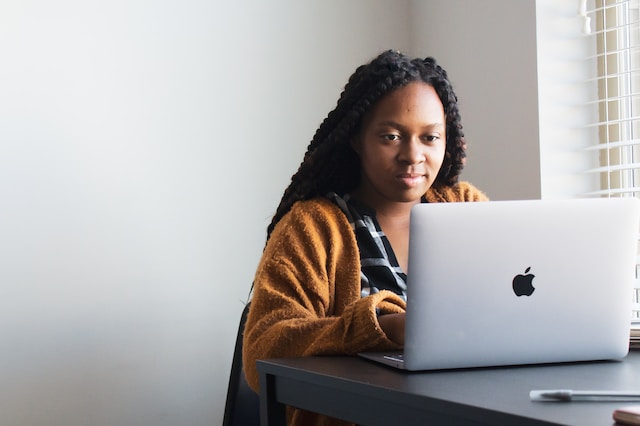
Repost auf Twitter: Kannst du jeden Tweet auf X teilen?
Nachdem Sie die Anweisungen zum Retweeten auf X befolgt haben, werden Sie es bei jedem Tweet ausprobieren wollen. Der Social-Media-Riese erlaubt Ihnen jedoch nur, die Retweet-Option für öffentliche Beiträge zu verwenden. Mit anderen Worten: Wenn jemand sein Profil als privat kennzeichnet, können Sie die Schaltfläche zum erneuten Posten nicht verwenden. Außerdem können Sie einen Retweet rückgängig machen und ihn für immer aus Twitter entfernen, indem Sie erneut auf das Retweet-Symbol klicken.
Sie erkennen solche Profile an einem Schloss-Symbol. Es ist auf der Profilseite oder im Namen sichtbar. Obwohl Sie ihre Inhalte sehen können, verhindert X, dass Sie ihre Tweets teilen.
TweetDelete kann verhindern, dass X Ihr Konto einschränkt
Obwohl die Funktion zum erneuten Posten ein wesentlicher Bestandteil von X ist, kann nicht jeder darauf zugreifen. Warum? Die Social-Media-Plattform überwacht ständig, was Menschen auf Twitter posten. Wenn die Tweets nicht den Regeln von X entsprechen, können sie Ihr Konto einschränken.
Mit anderen Worten, sie sperren Ihr Profil in das Twitter-Gefängnis, was bedeutet, dass Sie den Zugang zu mehreren Funktionen verlieren. Die Plattform deaktiviert die Schaltfläche zum erneuten Posten vorübergehend, bis Sie die Zeitspanne der Plattform beendet haben.
Es kann vorkommen, dass Ihre Beiträge dem Radar von X entgehen. Dennoch können andere Personen Ihr Konto melden, was zu einer vorübergehenden Einschränkung führt.
Wenn Sie weiterhin Beiträge veröffentlichen, ohne sich an die Regeln der Plattform zu halten, kann X Ihr Profil dauerhaft sperren. Zum Glück gibt es eine einfache Möglichkeit, dies für Ihr Konto zu verhindern.
Mit der automatischen Löschfunktion von TweetDelete können Sie jeden anstößigen Beitrag aus Ihrem Profil entfernen. Sagen Sie dem Tool einfach, nach welchen Schlüsselwörtern es suchen soll, und es erledigt den Rest.
Sie können auch die Funktion " Massenlöschung von Tweets " verwenden, um mehrere Beiträge in Ihrem Konto zu löschen. Dieses Tool löscht sie, um sicherzustellen, dass es keine regelwidrigen Inhalte gibt. Dadurch verlieren Sie nicht den Zugriff auf die Funktion zum erneuten Posten auf Twitter.
Melde dich noch heute bei TweetDelete an, damit du verhindern kannst, dass X dein Konto durch das Löschen bestimmter Beiträge einschränkt!










